
发布时间:2022-05-14 来源:win7旗舰版 浏览量:
|
Windows 10是美国微软公司研发的跨平台及设备应用的操作系统。是微软发布的最后一个独立Windows版本。Windows 10共有7个发行版本,分别面向不同用户和设备。2014年10月1日,微软在旧金山召开新品发布会,对外展示了新一代Windows操作系统,将它命名为“Windows 10”,新系统的名称跳过了这个数字“9”。截止至2018年3月7日,Windows 10正式版已更新至秋季创意者10.0.16299.309版本,预览版已更新至春季创意者10.0.17120版本 在win10系统中该如何将打印机的默认打印方向变成横向打印呢?当我们经常打印的文档都是字数小,字体大的文档一般都会通过word将其制作成横向界面的纸张,但是每次在打印的时候都需要进行设置将反向设置为横向才可以,非常的麻烦有什么办法将默认的打印反向设置为横向呢?在本文中小编给大家分享下操作方法。方法一:通过word设置 1、打开word2016,点击左上角的 文件 -- 打印机; 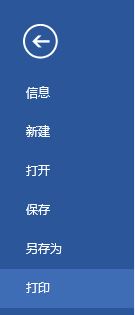 2、在右侧打印机下面点击【打印机属性】; 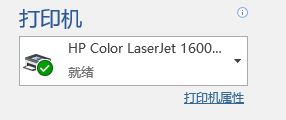 3、在布局选卡下将方向下拉菜单总选择 横向 点击确定即可。 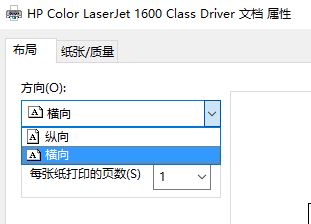 方法二:文本文档 1、开文本文档,点击文件 - 打印机,或直接在文本中按下 ctrl+p 组合键; 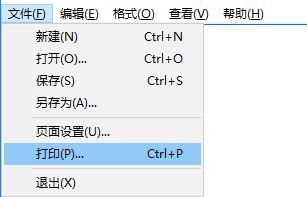 2、在打印机界面 点击 首选项; 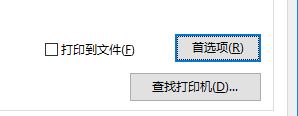 3、在打印机首选项 切换到布局,将方向 下面选择 横向 点击确定 即可。  方法三: 1、在开始菜单单击右键,选择【控制面板】; 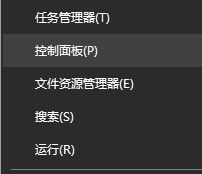 3、点击【查看设备和打印机】按钮;  4、在需要设置的打印机上单击右键,选择打印首选项;  5、在布局下方,将方向 修改为 横向 ,点击 应用 -- 确定即可! 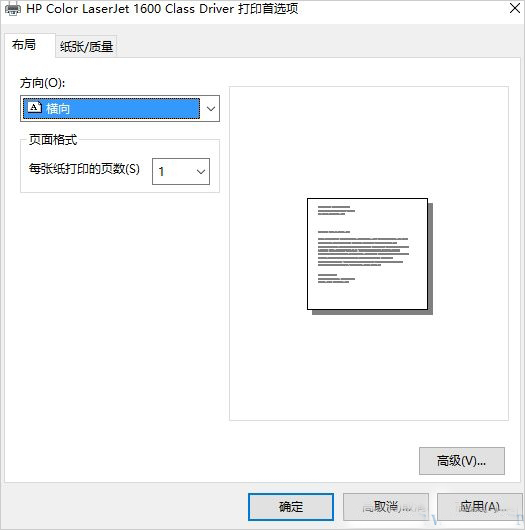 以上就是win10系统修改打印机默认方向为横向的设置方法。 Windows 10系统成为了智能手机、PC、平板、Xbox One、物联网和其他各种办公设备的心脏,使设备之间提供无缝的操作体验。 |
在win10正式版系统中许多用户会给账户设置密码,一定程序上保护系统安全,当然一些用户为了安全还想
近来,一些用户在Windows10系统遇到一个的问题,电脑中的某个应用导致html文件默认应用设置
不久之前,微软向用户们推送了Windows10一周年更新正式版。不过,不少朋友在将升级系统后,发现
经典的Windwos7系统下,用户如果想要打开“控制面板”